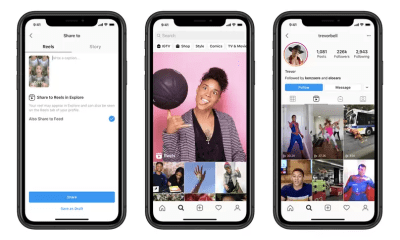Tech
ભાગ્યે જ કોઈને ખબર હશે વોટ્સએપની આ 3 ટ્રિક્સ, 1 પણ જાણી ગયા તો તમે ખુદ ને એક્સપર્ટ કહેશો
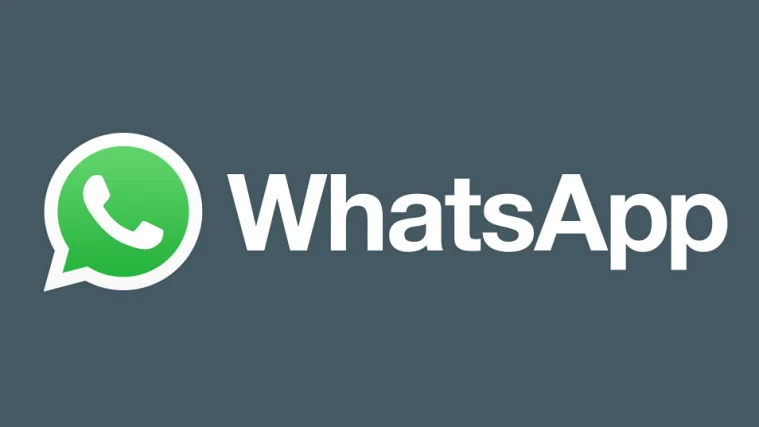
આજના સમયમાં વોટ્સએપ એ એક આવશ્યક એપ છે. જો આ એપ થોડીવાર માટે બંધ થઈ જાય તો લાગે છે કે દૂર બેઠેલા લોકો સાથે કેવી રીતે વાતચીત કરવી. આમાં દિવસેને દિવસે નવા ફીચર્સ ઉમેરાય છે, જેના કારણે સુવિધા વધી રહી છે. આપણે વર્ષોથી વોટ્સએપનો ઉપયોગ કરીએ છીએ, પરંતુ હજુ પણ એવા ઘણા લોકો હશે જેઓ તેના તમામ ફીચર્સ વિશે સંપૂર્ણ રીતે વાકેફ નથી.
તેથી જ આજે અમે તમારા માટે તેની કેટલીક ખાસ વિશેષતાઓ વિશે માહિતી લાવ્યા છીએ, જેથી તમારું જીવન વધુ સરળ બની જશે. આવો જાણીએ WhatsAppના ખાસ ફીચર્સ વિશે.
પ્રાઈવેટ ચેટ પર ગ્રુપ મેસેજનો જવાબ: હા, કોઈપણ ગ્રુપ પર મોકલવામાં આવેલ મેસેજનો જવાબ તે મોકલનારની પર્સનલ ચેટ પર આપી શકાય છે. આ કરવા માટે, એન્ડ્રોઇડ પર, તમારે જૂથ ચેટમાં તે સંદેશને દબાવીને પકડી રાખવાનો રહેશે. પછી ઉપર જમણી બાજુએ ત્રણ-પોઇન્ટ આઇકન પર ટેપ કરો અને ખાનગી રીતે જવાબ આપો પસંદ કરો.
પછી તમે જે પણ મોકલશો તે પર્સનલ મેસેજમાં જશે. iOS માં આ માટે થોડી અલગ પ્રક્રિયા છે. જૂથ ચેટમાં, સંદેશને ટચ કરો અને પકડી રાખો, વધુ પસંદ કરો અને ખાનગી રીતે જવાબ આપો પર ટેપ કરો.
ફોનને ટચ કર્યા વિના વૉઇસ મેસેજ મોકલો: જો તમે એવા વ્યક્તિ છો કે જે ઘણા બધા વૉઇસ મેસેજ મોકલે છે, તો આ સુવિધા તમારા માટે છે. તેનો ઉપયોગ કરવા માટે, કોઈપણ ચેટમાં માઈક આઈકન પર ટેપ કરો અને પકડી રાખો.
તે પછી ફરીથી લોક કરવા માટે ઉપર સ્વાઇપ કરો. હવે અહીં તમે તમારા રેકોર્ડિંગને થોભાવી શકશો, પૂર્વાવલોકન કરી શકશો, મોકલી શકશો અથવા કાઢી શકશો.
ટેક્સ્ટને અલગ રીતે લખોઃ ઘણી વખત મેસેજ કરતી વખતે ખબર પડતી નથી કે વાતચીત કયા સ્વરમાં થઈ રહી છે. અથવા તો ઘણી વખત એવું પણ બને છે કે આપણે આપણા મેસેજમાં કેટલીક બાબતોને હાઇલાઇટ કરવા માંગીએ છીએ જેથી ખબર પડે કે મામલો કેટલો મહત્વનો છે.
એટલા માટે WhatsApp તમને બોલ્ડ, ઇટાલિક અને સ્ટ્રાઇકથ્રુ ટેક્સ્ટ એડિટિંગ સુવિધાઓ આપે છે. શબ્દને બોલ્ડ બનાવવા માટે તેની બંને બાજુએ (*) ચિહ્ન, તેને ત્રાંસી બનાવવા માટે બંને બાજુએ અન્ડરસ્કોર (_) અને સ્ટ્રાઇકથ્રુ માટે બંને બાજુએ ટિલ્ડ (~) ઉમેરો.